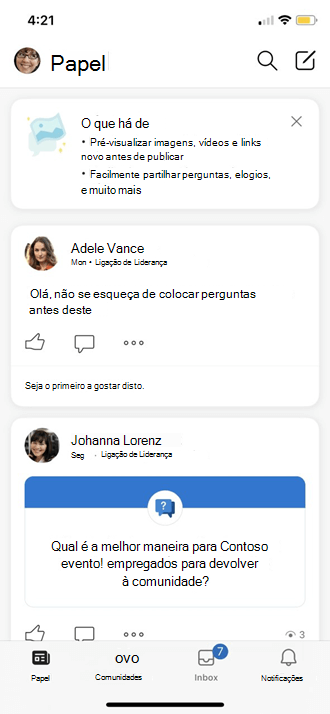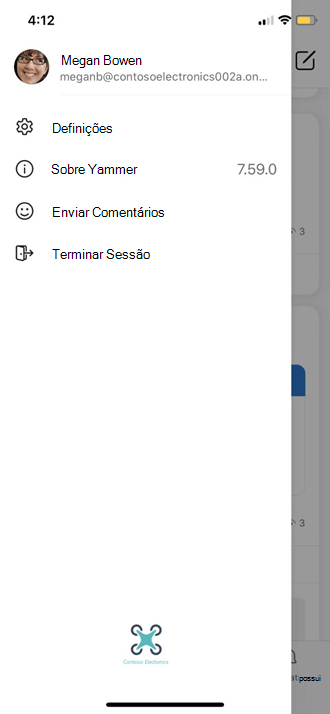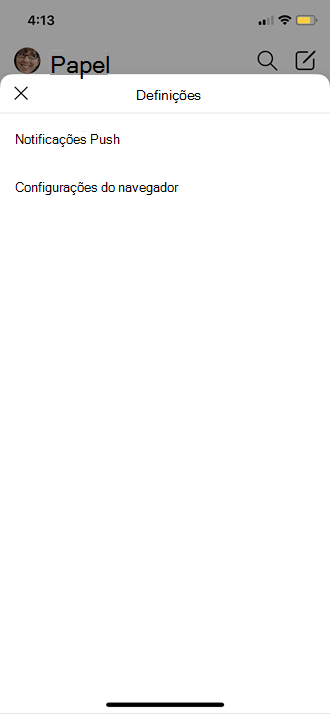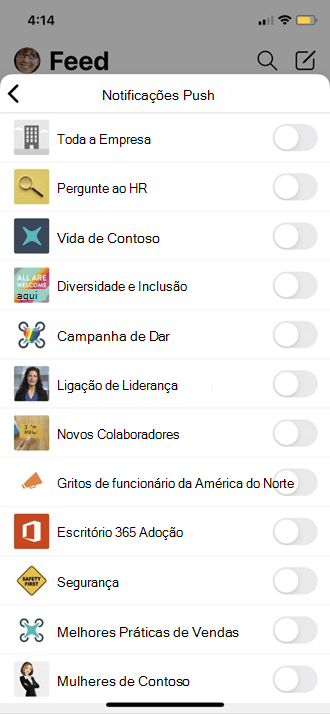Nota: Este tópico descreve as funcionalidades do novo Yammer. Para obter informações sobre a utilização desta funcionalidade no Clássico Yammer, consulte Classic Yammer: Change my Yammer profile and settings.
Se iniciar sessão de Yammer via Microsoft 365, consulte Ver e atualize o seu perfil no Office Delve para alterar o seu perfil.
Nas definições Yammer pode ver redes, atividade de conta, aplicações e alterar as definições de notificação e preferências linguísticas. Para chegar a Yammer definições específicas, clique no ícone de definições no cabeçalho da suite Microsoft 365 no 
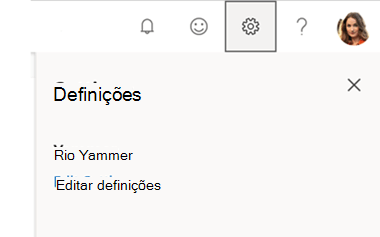
Como outras pessoas vêem a sua informação
Quando uma pessoa paira sobre o seu nome em Yammer ou em qualquer lugar Microsoft 365, verá o seu cartão de perfil.
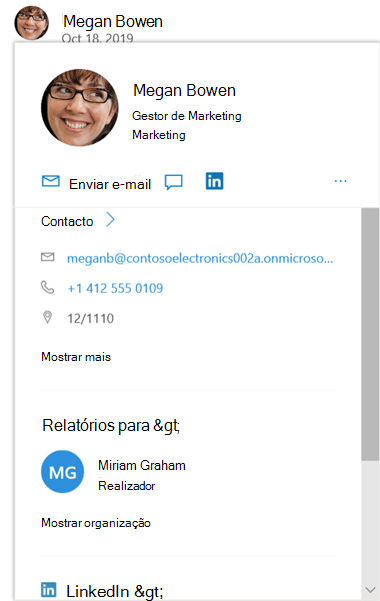
Quando clicarem no seu nome em qualquer lugar Yammer, eles verão a sua página inicial. Esta página tem todas as suas conversas públicas, informações e comunidades a que se juntou.
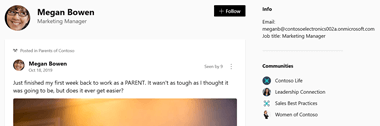
Outras pessoas podem pesquisar por si pelo nome ou pesquisar com base em informações de perfil. Por exemplo, podem procurá-lo com base no seu departamento, localização ou experiência.
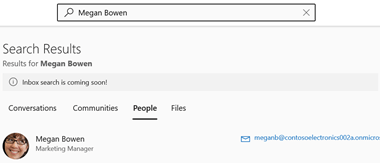
Alterar definições para cada rede a que pertence
-
Nas suas definições, selecione Redes

-
Ao lado de um nome de rede, selecione Notificações de Edição
-
Para deixar uma rede externa, selecione Leave Network ao lado do nome da rede.
Ver a sua atividade de conta
-
Nas suas definições, clique em Atividade de Conta.
Se tiver alguma aplicação instalada, verá a lista.
-
Se quiser, pode apresentar-se a partir de uma sessão de Yammer clicando em Logout ao lado de uma sessão aberta. Isto é útil se perdeu o seu dispositivo.
Ver ou desinstalar uma aplicação
-
Nas suas definições, clique em 'As Minhas Aplicações'.
Se tiver alguma aplicação instalada, verá a lista
-
Para remover o acesso a uma aplicação, clique em Revogar o Acesso
Alterar quais notificações recebe no e-mail
-
Nas suas Definições, clique em Notificações
Se é membro de várias redes, tem de alterar notificações em cada rede. Clique num nome de rede para alterar as definições de notificação dessa rede.
-
Selecione as notificações desejada e, em seguida, clique em Guardar
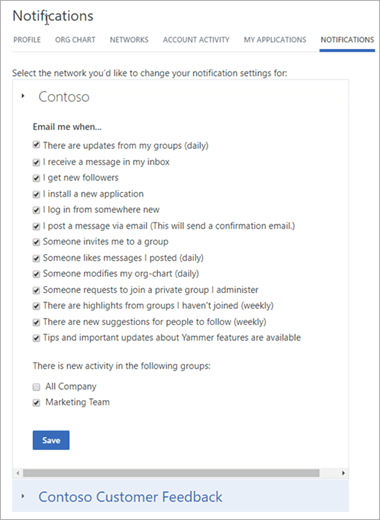
Estas definições não alteram as notificações que obtém no seu telemóvel. Para obter mais informações sobre notificações, consulte Controle as notificações de email da Yammer e push.
Altere a sua preferência linguística
Nota: Quando altera a sua preferência de idioma aqui, a alteração aplica-se apenas às aplicações web e desktop Yammer. Para dispositivos móveis, Yammer tira a definição de idioma da definição de idioma do dispositivo.
A definição de idioma é utilizada para todas as etiquetas Yammer. Se o seu administrador Yammer tiver ativado a tradução, uma opção De tradução aparece na barra de opções sob todas as mensagens inseridas num idioma diferente.
-
Nas suas definições, selecione Preferências.
-
Selecione o idioma atual e escolha outro.
Se iniciar sessão de Yammer via Microsoft 365, consulte Ver e atualize o seu perfil no Office Delve para alterar o seu perfil.
Para ver o seu perfil, navegar para definições, dar feedback ou assinar fora da sua aplicação móvel Yammer, clique no avatar da sua pessoa no canto superior esquerdo do seu ecrã.
|
|
|
Nas definições de Yammer móvel, pode definir notificações push para qualquer uma das comunidades em que é membro, bem como ajustar as definições do seu navegador.
|
|
|
Como outras pessoas vêem a sua informação
Quando uma pessoa clica no seu avatar na aplicação móvel, verá a sua página de perfil.
Na sua página de perfil, uma pessoa pode encontrar os seus dados de contacto. Também podem clicar em Ver Conversas a partir desta página de perfil para visualizar todas as suas conversas públicas em Yammer.
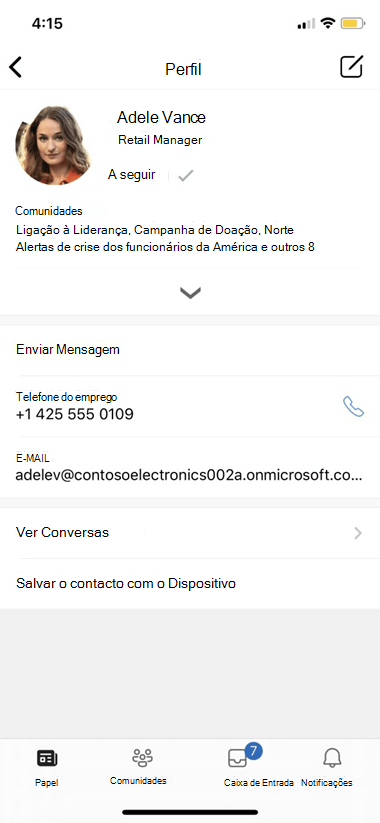
Outras pessoas podem pesquisar por si pelo nome ou pesquisar com base em informações de perfil.
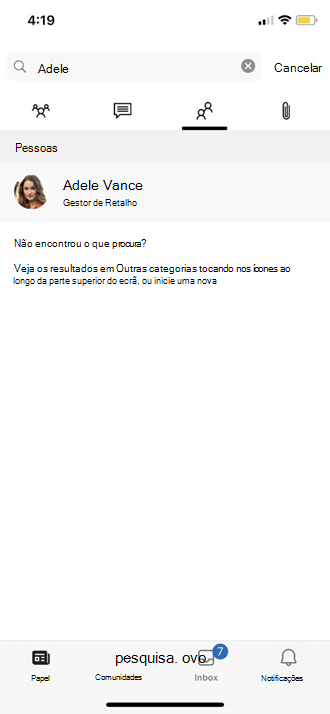
Consulte também
O que está no Yammer Home Feed?
Criar questionários, elogios, anúncios e perguntas no Yammer